Для добавления новых учеников перейдите на закладку Ученики и щелкните по ссылке Новые ученики.

Затем в диалоговом окне укажите класс и введите фамилии и имена учеников данного класса.
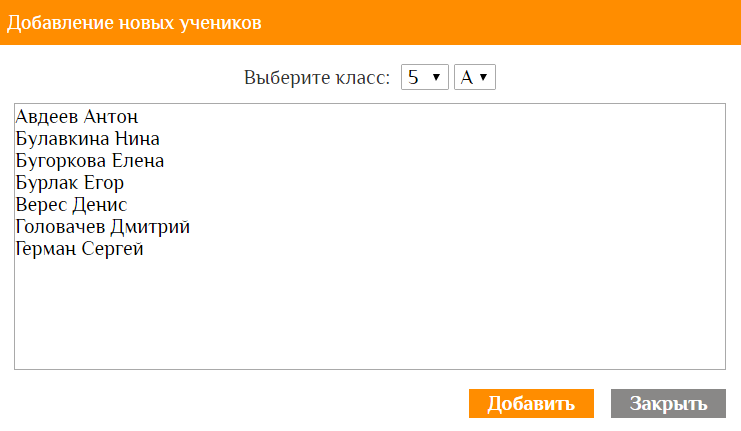
В текстовую область с фамилиями и именами можно вставлять данные из буфера обмена. Необходимую информацию можно взять из списков учащихся в формате MSWordили MS Excel (обычно их можно получить из АСУ школой или электронного дневника).
Когда ФИ всех учениковвведены в текстовую область, проверьте их и только после этого щелкните по кнопке Добавить.
Если сведения были внесены корректно (фамилия и имя с пробелом, каждый ученик с новой строки), будет показано диалоговое окно.
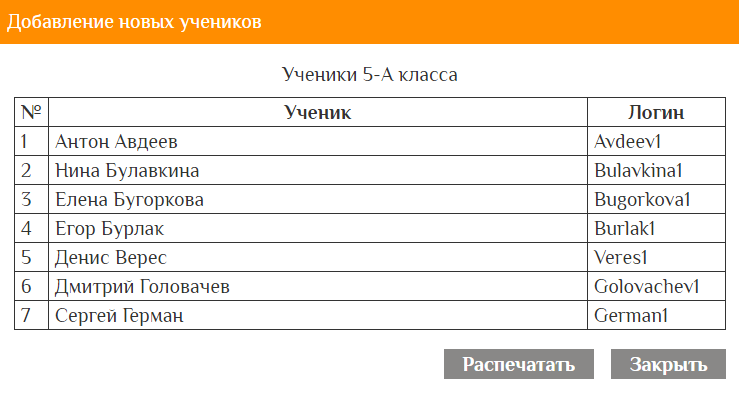
Для каждого ученика на Платформе будет создана учетная запись. Логины и пароли учеников генерируются автоматически (логин совпадает с паролем). В дальнейшем каждый ученик может в своем профиле изменить и логин, и пароль. Учетная запись и ее связь с Вашим учреждением от этого не изменятся.
Вам нужно сразу распечатать полученную таблицу, чтобы потом отдать классному руководителю. Для этого щелкните по кнопке Распечатать.
После щелчка по кнопке Закрыть, добавленные ученики появятся на закладке Ученики.
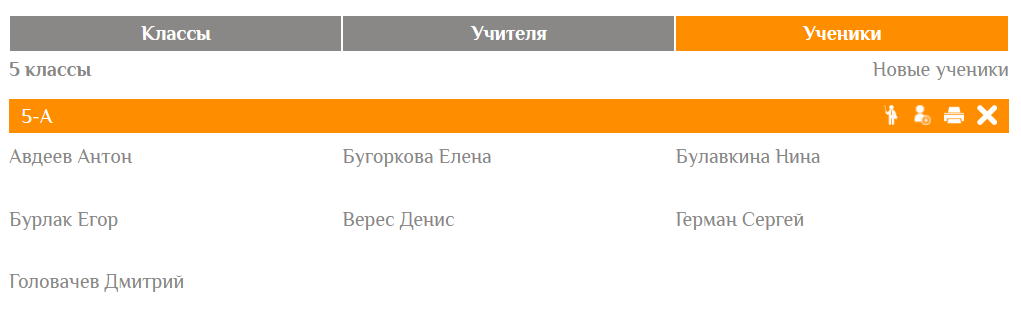
Чтобы добавить в класс ученика, который уже есть в базе данных, на панели класса щелкните по иконке  . Затем в диалоговом окне введите его логин и щелкните по кнопке Добавить.
. Затем в диалоговом окне введите его логин и щелкните по кнопке Добавить.
Возможно, Вам понадобится функция по удалению ученика из класса. Например, при добавлении новых учеников Вы случайно ввели лишнюю строку. Или при подключении ученика ошиблись с вводом логина и в класс попал случайный ученик.
Для удаления на панели класса щелкните по иконке  . Затем в диалоговом окне отметьте галочками лишних учеников и щелкните по кнопке Удалить из школы. Учетные записи в базе данных Платформы останутся, а вот их связь с Вашим учреждением будет удалена.
. Затем в диалоговом окне отметьте галочками лишних учеников и щелкните по кнопке Удалить из школы. Учетные записи в базе данных Платформы останутся, а вот их связь с Вашим учреждением будет удалена.
Если Вам нужно перевести ученика из одного класса в другой, то сначала Вы его удаляете из первого класса, а потом по логину добавляете во второй.
Щелкнув на панели класса по иконке  , Вы получите готовый для печати список учеников класса с их текущими логинами.
, Вы получите готовый для печати список учеников класса с их текущими логинами.
На закладке Ученики показываются все классы одной параллели. Чтобы сменить параллель, щелкните по текущей выбранной параллели и выберите нужную.
На этом ввод сведений, необходимых для участия Вашего учреждения образования в мобильном смарт-марафоне, завершен.
 2017-11-30
2017-11-30 406
406








